行政書士顧客管理用ソフト
かんたん顧客管理SYSTEM

かんたん顧客管理SYSTEMの特長
入力フォームによる
簡単ファイル作成
事件簿、請求書、領収書、FAX送付状等が連動して作成できる
顧客ファイルの簡単検索機能
簡単計算機能により、年・月・地域・案件毎の売上の分析ができる
パソコンにExcelが入っていれば、すぐに使用可能
新規登録用フォームから必要な項目を入力して登録ボタンをクリックするだけで顧客ファイルが作成されて、自動で保存されます。
トップページにあるボタンをクリックすれば、出力したい書類のシートに移動します。
顧客一覧表のファイルに備え付けてある検索ボタンから、顧客名、電話番号、携帯番号の入力で顧客検索ができます。
顧客一覧用ファイルに備えつけてある報酬額計算ボタンとExcelのフィルター機能で売り上げの管理・分析が簡単に行えます。
2007以降のExcelがパソ
コンに入っていれば動作し、初期設定も簡単です。
※Excel Onlineでは、動
作しません
お知らせ

消費税率設定機能を追加しました
消費税率改定に対応できるように、消費税率設定機能を追加しました。
トップ画面の消費税率設定ボタンをクリックして、税率を入力するだけの簡単操作で、請求書や領収書に出力される消費税率を変えることができます。

請求書・領収書の明細の簡単入力機能を追加しました
一度行った業務の報酬額・立替等の項目や金額を保存し、繰り返し行う業務の請求書や領収書の明細を簡単に入力することができます。
かんたん顧客管理システムの概要
1.トップ画面
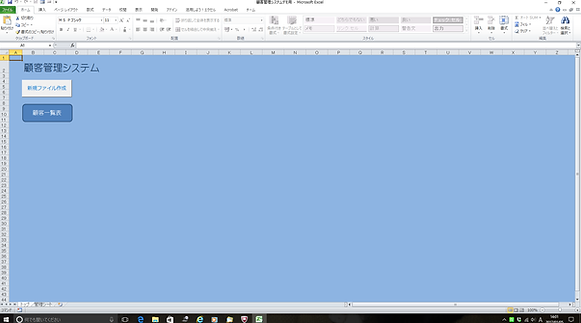
-
顧客管理システムのファイルを開くと最初に表示される画面です。
2.新規顧客ファイル作成フォーム

-
トップ画面の新規ファイル作成ボタンをクリックすると上のフォームが開きます。
-
必要事項を入力して右下の登録ボタンをクリックするとファイルを作成、保存します。
-
2回目以降の案件依頼があった場合には、顧客名検索機能で顧客情報を呼び出すことができます。
3.作成された顧客ファイルのトップ画面

-
顧客ファイルのトップ画面には、上のような請求書等のシートに移動するボタンが配置されます。
4.顧客情報更新フォーム

-
顧客情報の追加、訂正、業務の進行状況等の入力を行うフォームです。
-
更新ボタンをクリックするとファイルが書き換えられます。
5.顧客管理シート

-
新規顧客ファイル作成フォームや顧客情報更新フォームで入力した内容は顧客管理シートに書き込まれます。
-
顧客管理シートの右側にも請求書や領収書、FAX送付状等のページに移動できるボタンが配置されています。
6.出力できる書類等



-
請求書、領収書、領収書(控)、FAX送付状のほか顧客管理シート、書類・請求書・領収書の送付案内、郵送用のラベル、メモ帳等を出力することができます。
-
重要事項等を記録しておくこともできるようにメモ帳を付けてあります。
-
請求書、領収書の合計金額、消費税は自動で計算して表示され、個人の場合と法人の場合で宛名の敬称が自動でかわります。
-
作成されたファイルは、Excelファイルなので、シートを追加すればほかで作成したExcelシートを自由に貼り付けることができます。
-
ご希望があれば事務所のマークや印影なども配置できます。
※請求書・領収書の内容(件名、金額、備考欄)は、わかりやすくするために入力フォームではなく請求書のExcelシートから直接入力するようにしてあります。
7.顧客管理一覧表

-
作成されたファイルは、顧客管理一覧表のファイルにリストとして保存され、一元管理できます。
-
受付No.をクリックすると、保存された顧客ファイルを開くことができます。
-
報酬額合計ボタンが配置されており、Excelのフィルター機能と一緒に使えば、地域・年月日・案件ごとの分析や売上の管理などを簡単に行うことができます。
-
検索ボタンを使えば、顧客名・電話番号・携帯番号からファイルを見つけることができます。